- ホーム
- 動画を編集する(ViewNX-Movie Editor)
- さらに詳しい使いかた
- 素材を並べ換える、追加する、削除する
文字サイズ
- 小
- 中
- 大
素材を並べ換える、追加する、削除する
静止画ファイルや動画ファイルを並べ換えて、プロジェクト内の動画の再生順を変更できます。メッセージクリップの位置も変更できます。
- ストーリーボードで、素材をドラッグ&ドロップする
素材の順番を並べ換えられます。
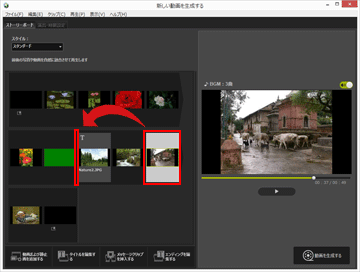
動画ファイル、静止画ファイル、メッセージクリップは並べた順番で再生します。再生順を変更するときは、各素材をドラッグ&ドロップして並べ換えます。
ストーリーボードにある素材をコピーする、貼り付ける
ストーリーボードで、素材のコピーを作って配置できます。同じ素材を繰り返して使いたいときなどに便利です。
- ストーリーボードで素材を選択して[編集]メニューから[コピー]を選択する
- 追加する位置の素材を選択して[編集]メニューから[貼り付け]を選択する
ストーリーボードから静止画ファイル、動画ファイルを削除する
- ストーリーボードで、削除する静止画ファイルや動画ファイルを選択する
- [編集]メニューから[削除]を選択する
選択した静止画ファイルや動画ファイルがストーリーボードから削除されます。
静止画ファイル、動画ファイルの追加について
静止画ファイルや動画ファイルの追加については、「ステップ 1:静止画や動画をストーリーボードに並べる」をご覧ください。
タイトルやエンディング、メッセージクリップの追加については、「ステップ 2:切り換え効果を設定して、タイトルやエンディング、BGMを追加する」をご覧ください。
